
桌面共享我的屏幕
录音机是一种可以帮助用户记录电脑屏幕的工具。用户在操作电脑时往往需要使用录屏功能,这样通过这个软件就可以完成录制,定时录制的功能也可以在这个软件中使用。用户可以设置定时录制的时间点,这样就不会错过要录制的内容。鉴于现在还有很多用户不知道如何操作Deskshare。
我的屏幕记录器是一个定期记录的软件。在接下来的教程中,边肖将与大家分享具体的操作方法。感兴趣的朋友不妨看看。
第一步。首先我们打开软件,在软件界面找到功能选项Schedule,找到后点击进入。
2.点击进入创建预约录制任务界面,我们将在下图所示的选项中根据自己的要求填写需要设置的信息数据。
3.填写完信息数据后,点击“下一步”按钮,出现下图所示界面,可以根据自己的需要设置定时录制的时间。点击日历图标,打开日历界面,选择定时录制的日期。
4.选择预定录制日期后,找到左侧的录制类型模块,根据自己的需要选择想要录制的类型。
5.下一步,根据自己的需要设置好录制类型后,可以在界面右侧找到录制开始时间和录制时长的选项。根据自己的需要设置后,点击下一步。
6.点击“下一步”按钮后,将出现如下图所示的界面。在这个界面中,第一个模块是设置录制开始时要执行的操作。单击新建按钮添加要执行的操作。下面的模块指示录制结束时要执行的操作。单击“新建”按钮准备添加操作。
7.点击新增按钮增加操作后,会出现下图所示的界面。我们根据自己的需要点击Action选项的下拉列表,选择要执行的操作,然后点击下面的OK按钮。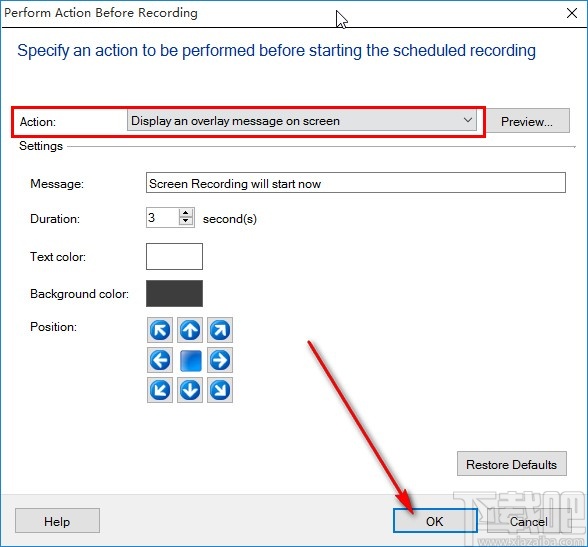
8.设置好执行操作后,点击【完成】,完成定时任务的创建,在定时任务界面可以看到创建的定时任务,如下图所示。
使用上面教程中的操作方法,我们可以在Deskshare My Screen中完成。
记录器在该软件中创建了定时任务。有需要的朋友要赶紧试试这个方法。希望这个教程能对大家有所帮助。